The First Descendant에서 높은 CPU 사용량을 수정하는 방법
The First Descendant 출시 이후 영향을 미치는 큰 문제는 거의 모든 CPU 성능을 사용한다는 것입니다. 고맙게도 이제 우리는 The First Descendant의 높은 CPU 사용량 문제를 해결하는 방법을 알고 있습니다. 답변은 아래를 읽어보세요.
목차
- 첫 번째 자손: 높은 CPU 사용량 문제 해결 방법
- 게임 내 변경 사항
- 파일 수정
첫 번째 자손: 높은 CPU 문제 해결 방법 사용 문제
이 게임은 이미 꽤 까다롭습니다. 무엇보다도 이 문제가 있으면 경험을 망칠 수 있습니다. The First Descendant에서 오류 NGS e3010509를 해결하더라도 CPU가 여전히 과로 상태일 수 있습니다. CPU가 적절하게 작동하고 시스템에 병목 현상이 발생하지 않도록 하는 확실한 방법이 있습니다.

CPU에 부담을 덜 주려면 게임 안팎에서 몇 가지 설정을 조정해야 합니다. 가장 좋은 점은 이 작업이 매우 쉽다는 것입니다.
게임 내 변경 사항
The First Descendant의 설정으로 무엇을 할 수 있는지부터 시작해 보겠습니다. 설정으로 이동하여 성능 탭을 찾으세요. 이 메뉴에 있으면 V-Sync를 켜십시오. 다음으로 프레임 속도를 30FPS로 고정하세요.
마지막으로 사용하는 GPU에 따라 업스케일러를 끄세요. 이는 DLSS, XeSS 또는 FSR일 수 있습니다. 이 설정을 조정하기 전에 사용 중인 GPU 유형을 다시 확인하세요. 예를 들어 Nvidia 카드가 있는 경우 DLSS 옵션과만 상호 작용할 수 있습니다.

이러한 약간의 조정을 통해 CPU가 30FPS에서 멈추는 매개변수 내에서 유지되도록 합니다. 게다가 이제 GPU가 대부분의 부하를 차지하고 있습니다. 그러나 GPU가 어려움을 겪고 있는 것을 발견하면 언제든지 게임 품질을 한 단계 이상 낮출 수 있습니다. 저는 울트라로 플레이 중이었기 때문에 GPU 작업을 덜 하기 위해 품질을 높게 낮춰야 했습니다. 이는 게임에 가장 적합한 그래픽 설정에 부합합니다.
파일 수정
다음 단계는 게임의engine.ini 파일로 이동합니다. 이 파일을 찾으려면 키보드에 window + R을 입력하고 다음을 입력하세요: C:Users”your name”AppDataLocalM1SavedConfigWindows.
파일을 찾았으면 텍스트 편집기를 통해 열고 r.ShadowQuality=0을 입력하세요. 바닥 근처. 0 값은 원하는 대로 변경할 수 있습니다. 실시간으로 얼마나 많은 CPU 성능이 사용되는지 확인하려면 이러한 설정을 조정하는 동안 작업 관리자를 열어 두십시오.

참고: 텍스트 편집기에서 몇 가지 지침을 변경하여 지연 및 거친 질감을 수정할 수도 있습니다. Steam 사용자 enchan 덕분에 engin.ini 파일에 다음 설정을 입력하여 CPU의 게임을 더 가볍게 만들 수도 있습니다.
r.StaticMesh.UseUnsortedHitProxies=1
r.SkeletalMeshLODBias=1
r.SkeletalMeshLODRadiusScale= 0.25
r.StaticMeshLODLevelRatio=0.5
r.ViewDistanceScale=0.8
r.MeshLODRange=0.25
r.SkeletalMeshUseDoublePrecision=0
r.ParallelMeshUpdate=1
r.RHICmdBufferPoolingOpt=1
r.RHICmdBypass=0
r.RHICmdUseParallelAlgorithms=1
r.RHICmdUseDeferredContexts=1
r.RDG.E mulation=0
r.OneFrameThreadLag=1
r.Streaming.PoolSize=2048
r.Streaming.MaxTempMemoryAllowed=256
r.Nanite=1
r.Nanite.MaxPixelsPerEdge=16
r.MaxFlightCount=4
r.RenderThread .최소CPU사용률=1
r.RenderThread.MaxUsage=1
## GameUserSettings.ini:
GamepadSensitivity_NormalX=34.000000
GamepadSensitivity_NormalY=34.000000
GamepadSensitivity_ZoomX=3 4.000000
GamepadSensitivity_ZoomY=34.000000
[ScalabilityGroups]
sg.ResolutionQuality=100
sg.ViewDistanceQuality=2
sg.AntiAliasingQuality=2
sg.ShadowQuality=2
sg.GlobalIlluminationQuality=2
sg.ReflectionQuality=2
sg.PostProcessQuality=2
sg.TextureQuality=2
sg.EffectsQuality=2
sg.FoliageQuality=2
sg.ShadingQuality=2
sg.MeshQuality=0
sg.PhysicsQuality=2
sg.RayTracingQuality=0
이러한 조정에도 불구하고 나는 매우 The First Descendant의 성능과 프레임 속도를 더 좋게 만들기 위해 계속해서 설정을 개선하는 것이 좋습니다.
위 내용은 The First Descendant에서 높은 CPU 사용량을 수정하는 방법의 상세 내용입니다. 자세한 내용은 PHP 중국어 웹사이트의 기타 관련 기사를 참조하세요!

핫 AI 도구

Undresser.AI Undress
사실적인 누드 사진을 만들기 위한 AI 기반 앱

AI Clothes Remover
사진에서 옷을 제거하는 온라인 AI 도구입니다.

Undress AI Tool
무료로 이미지를 벗다

Clothoff.io
AI 옷 제거제

Video Face Swap
완전히 무료인 AI 얼굴 교환 도구를 사용하여 모든 비디오의 얼굴을 쉽게 바꾸세요!

인기 기사

뜨거운 도구

메모장++7.3.1
사용하기 쉬운 무료 코드 편집기

SublimeText3 중국어 버전
중국어 버전, 사용하기 매우 쉽습니다.

스튜디오 13.0.1 보내기
강력한 PHP 통합 개발 환경

드림위버 CS6
시각적 웹 개발 도구

SublimeText3 Mac 버전
신 수준의 코드 편집 소프트웨어(SublimeText3)
 <gum> : Bubble Gum Simulator Infinity- 로얄 키를 얻고 사용하는 방법
Apr 16, 2025 am 11:05 AM
<gum> : Bubble Gum Simulator Infinity- 로얄 키를 얻고 사용하는 방법
Apr 16, 2025 am 11:05 AM
Royal Keys는 Roblox의 Bubble Gum Simulator Infinity에서 찾을 수있는 가장 귀중한 품목 중 일부입니다. 이 드문 도구를 사용하면 로얄 상자를 열 수 있습니다. 높은 계층 품목, 부스트 및 초라한 보상으로 가득 찬 제한된 전리품 컨테이너. 만약에
 <garden> : 정원 재배 - 완전한 돌연변이 가이드
Apr 18, 2025 am 01:10 AM
<garden> : 정원 재배 - 완전한 돌연변이 가이드
Apr 18, 2025 am 01:10 AM
Roblox의 수익성있는 작물 돌연변이의 세계를 이해함으로써 정원 재배 정원에서 이익을 극대화하십시오! 이 드문 변형은 수확의 가치를 크게 향상시킵니다. 돌연변이를 직접 제어 할 수는 없지만 그들이 어떻게 작동하는지 아는 것은 시그니를 제공합니다.
 Nordhold : Fusion System, 설명
Apr 16, 2025 am 04:07 AM
Nordhold : Fusion System, 설명
Apr 16, 2025 am 04:07 AM
Nordhold Tower Fusion Guide : 향상된 방어를위한 시너지 타워 조합 노드 홀드의 마스터 링 타워 조합은 효과적인 기본 방어의 열쇠입니다. 특정 타워는 매우 잘 시너지하여 강력한 방어 전략을 만듭니다. 이 gui
 Mandragora : 마녀 트리의 속삭임 - Grappling Hook 잠금 해제 방법
Apr 18, 2025 am 12:53 AM
Mandragora : 마녀 트리의 속삭임 - Grappling Hook 잠금 해제 방법
Apr 18, 2025 am 12:53 AM
Mandragora의 Dungeons는 Metroidvania 스타일의 과제를 제공하여 플레이어가 새로 인수 한 도구로 초기 영역을 다시 방문해야합니다. Grappling Hook가 대표적인 예이며, 장거리의 빠른 순회를 가능하게합니다. 이 중요한 도구는 r
 <exp exp> 모호한 : 원정 33- 완벽한 크로마 촉매를 얻는 방법
Apr 27, 2025 am 04:07 AM
<exp exp> 모호한 : 원정 33- 완벽한 크로마 촉매를 얻는 방법
Apr 27, 2025 am 04:07 AM
<🎜> 모호한 : 원정 33에서, 좋아하는 무기를 극대화하는 것이 성공의 열쇠입니다. 각 업그레이드는 무기 전력을 향상시킬뿐만 아니라 새로운 특성을 잠금 해제하여 캐릭터 빌드를 형성합니다. 웅대 한 크로마 CA와 함께 무기 레벨 32에 도달 할 수 있습니다.
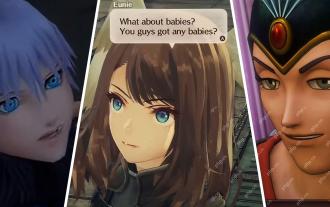 <exp exp> 모호한 : 원정 33- 색수를 찾아서 물리 치는 방법
Apr 25, 2025 am 04:10 AM
<exp exp> 모호한 : 원정 33- 색수를 찾아서 물리 치는 방법
Apr 25, 2025 am 04:10 AM
"Clair Abscur : Expedition 33"의 색수 광택 전략 색채 광택은 Clair의 모호한 일반적인 적의 광택의 강력한 변형입니다. 원정 33. 빠르고 격렬하게 공격하며, 전체 팀을 점화하여 추가 피해를 입을 수도 있습니다. 뛰어난 차단 기술이 없으면 색수 광택과의 전투는 시간과의 경쟁이 될 것입니다. 다행히도, 반음계 광택은 다른 적들에 비해 건강이 크지 않습니다. 전투의 리듬을 통제하고 수동 방어에 빠지지 않는 한 빠르게
 Rusty Rabbit : 모든 키 큐브를 찾을 수있는 곳
Apr 17, 2025 pm 10:02 PM
Rusty Rabbit : 모든 키 큐브를 찾을 수있는 곳
Apr 17, 2025 pm 10:02 PM
Rusty Rabbit을 포함한 많은 2D 플랫 포머에는 특정 능력이나 품목이 필요한 액세스 할 수없는 영역이 있습니다. 녹슨 토끼도 예외는 아니며 각 지역의 여러 영역이 있습니다. 시각적으로 명백한 차단 된 경로 외에도 로봇을 만나게됩니다
 Rusty Rabbit : 모든 블록을 깰 수있는 방법
Apr 18, 2025 am 01:08 AM
Rusty Rabbit : 모든 블록을 깰 수있는 방법
Apr 18, 2025 am 01:08 AM
Rusty Rabbit에서 Dungeon Exploration에는 파고 전투가 포함됩니다. 게임 플레이의 상당 부분은 영역에 도달하고 컨테이너를 깨고 전리품을 <🎜>로 얻는 데 중점을 둡니다. 그러나 많은 지역에서는 처음에는 접근 할 수 없지만 포함되어 있습니다






